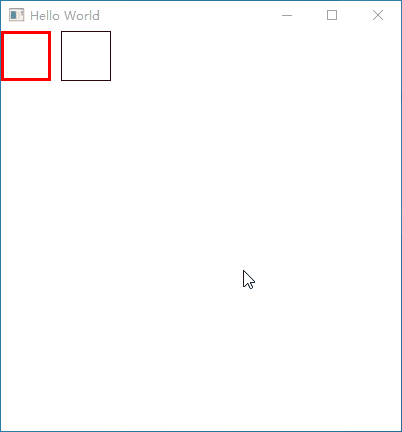QML 第一个应用程序Window

1.创建QML工程
新建文件或者项目-->选择Qt Quick Application
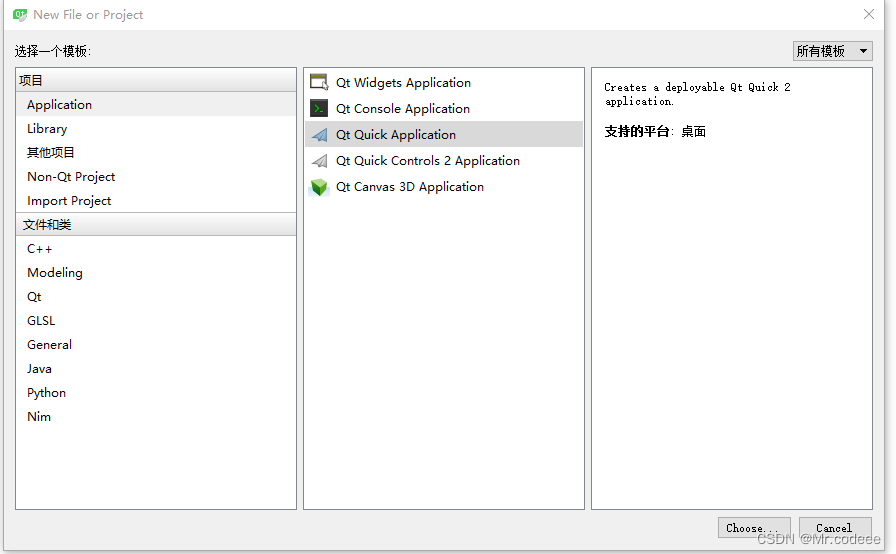
然后生成了一个默认的Window
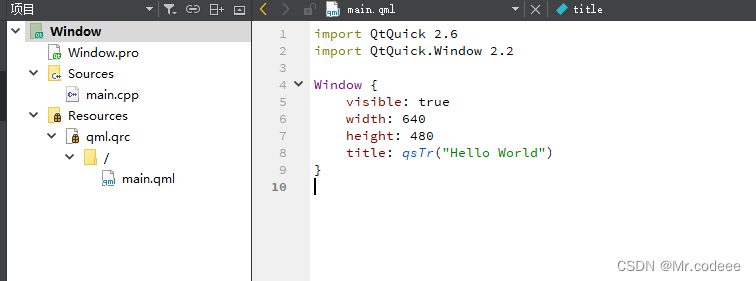
2.main.cpp中如何加载的qml文件
QQmlApplicationEngine提供了从单个QML文件加载应用程序的便捷方式。
此类结合了QQmlEngine和QQmlComponent,以提供一种方便的方式加载单个QML文件
int main(int argc, char *argv[])
{QGuiApplication app(argc, argv);QQmlApplicationEngine engine;engine.load(QUrl(QStringLiteral("qrc:/main.qml")));if (engine.rootObjects().isEmpty())return -1;return app.exec();
}
3.Window简介
Window的 x,y位置相对于屏幕,或者相对于虚拟桌面,屏幕左上角的坐标为(0,0)。往右 x不断增大,往下y不断增大。
Window { x: 100; y: 100; width: 100; height: 100 }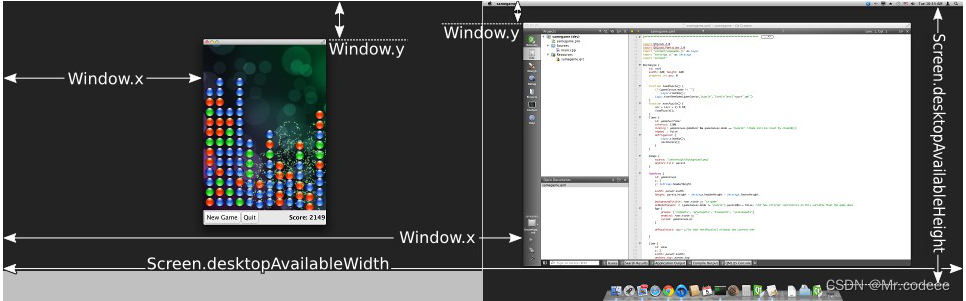
限制最大、最小高度,最大、最小宽度。
通常新创建的Window,可以自由伸缩,可以使用以下成员限制。
Window {visible: truewidth: 100height: 100title: qsTr("Hello World")maximumHeight:200minimumHeight:50maximumWidth:200minimumWidth:50
}
透明度:
opacity:0.5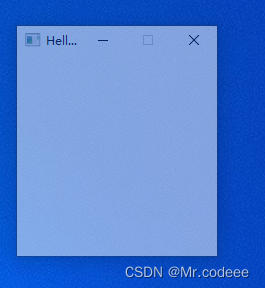
信号和槽:
QML中,对于任何一个属性,都会生成一个属性修改的信号和槽函数,比如:以下就是宽和高改变时发出的信号。
void heightChanged(int arg)void widthChanged(int arg)
则对应的槽函数就是,前面加 on 然后大写。
onWidthChanged: {console.log("width = ",width);}onHeightChanged: {console.log("Height = ",height);}
自定义信号:
自定义了一个属性value,会自动生成onValueChanged的槽函数。
然后创建了一个Button,每点击Button的时候,value自增,会触发valueChanged()信号。
property int value: 0onValueChanged: {console.log("value = ",value);}Button{width: 50height: 50x:0y:0background: Rectangle{color:"red"}onClicked: {value++}}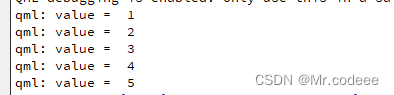
焦点问题:
在Window里面做了两个Button,里面有个activeFocusItem属性,捕获当前焦点,自然也会存在焦点改变的信号,和槽onActiveFocusItemChanged。
import QtQuick 2.6
import QtQuick.Window 2.2
import QtQuick.Controls 2.1Window {visible: truewidth: 400height: 400title: qsTr("Hello World")// maximumHeight:200
// minimumHeight:50
// maximumWidth:200
// minimumWidth:50// opacity:0.5// onWidthChanged: {
// console.log("width = ",width);
// }// onHeightChanged: {
// console.log("Height = ",height);
// }// property int value: 0// onValueChanged: {
// console.log("value = ",value);
// }Button{width: 50height: 50id:b1objectName:"b1"x:0y:0focus: truebackground: Rectangle{border.color:b1.focus?"red":"black"border.width:b1.focus?3:1}}Button{width: 50height: 50id:b2objectName:"b2"x:60y:0background: Rectangle{border.color:b2.focus?"yellow":"black"border.width:b2.focus?3:1}}onActiveFocusItemChanged: {console.log("ActiveFocusItem: ",activeFocusItem.objectName);}
}